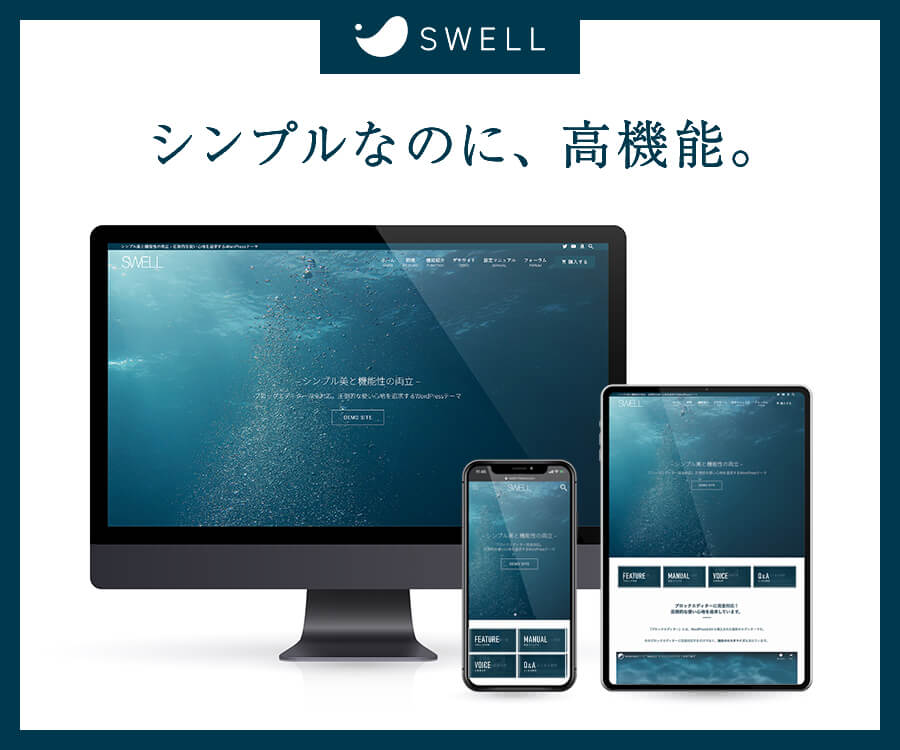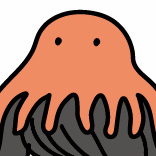
Cubaseを手に入れてついに歌ってみたが出来るぞ
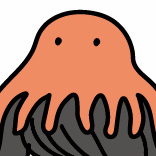
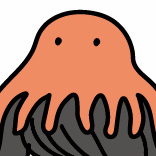
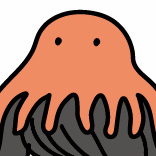
歌も録音したし、それMIXしよ!
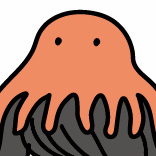
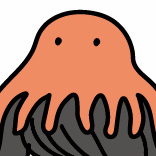
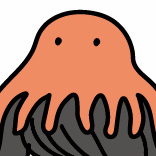
あれ?でもCubaseでMIXってどうやるんだ、、、?



仕方ないなあ、教えてあげるよ
「cubaseを手に入れたから具体的なMIXを知りたい!」という人に向けてこの記事で説明していきたいと思います!
困っている人はこの記事を見れば一瞬で理解できるので歌い手として最速のスタートダッシュになるでしょう!
無料版のcubaseAI でも使えるエフェクトで今回説明していこうと思いますので、みなさん気軽にみていってください!
MIXの基本
まずは、MIXの基本です。
MIXの目的からまずは書いていこうと思いますが、MIXの目的はズバリ「曲の完成度を上げること」です。
「当たり前じゃねーか!!」って?
まあ聞いてください。
カラオケ音源がどれだけ素晴らしくても歌の編集がしょぼかったら「曲として」の完成度は低くなってしまいますよね?
最近は歌ってみたのレベルも上がり、質の高い歌ってみたがあふれています。
そんな中でへぼへぼMIXの曲を投稿してもほかの人から見てもらえる可能性は低くなってしまうでしょう。
ほかの人に見てもらうためには「質の高いMIX」つまり、「曲の完成度を高めることが必要なんです!!」どやぁ
・・・・え?いいから早く教えろって??
さっそく今から話していきますね・・・
さっき言ったようにMIXの重要性は年々上がってきていますので是非習得したいところです。
では曲の完成度を上げるにはどのようにすれば良いのでしょうか?
大まかには下記の2つを行う必要があります。
- 声を馴染ませる
- 歌を表現する
抽象的で分かりづらいでしょうか?もう少し具体的に書いていきます。
声を馴染ませる
声を馴染ませるには「声が浮かないようにすること」が大切です。
。声が浮く原因としては、音量がバラバラ、曲に合う音色でない、音程がずれている、反響音がないことが挙げられます。
これらを解決するためには下記のプラグインが必要になります。
コンプレッサー
イコライザー
ピッチ補正ソフト
リバーブ
大体わかると思いますが、コンプレッサーで音量、イコライザーで音色、ピッチ補正ソフトで音程、リバーブで反響音を調整します。
詳しい調整法については次の章でお話しします!
歌を表現する
これはほんとにいろんな形や手段があるのでオリジナリティの出しどころだと思います。
多種多様なアプローチがある中で使いやすいものや汎用性の高いものを挙げてみます。
プラグインによる表現
エコー…やまびこを再現するエフェクト。
コーラス…声が重なっているのを再現するエフェクト。声がロボットっぽくなる
歪み系…エッジが効いた音になるエフェクト。ギターとかに使うものだが声に使うという表現もあり。
ステレオイメージャー…音に広がりが出るエフェクト。声が太くなるので迫力が出る。かけすぎると加工感が強くなる。
それ以外の表現
Pan振りを工夫する…Pan振りとは左右どちらからどれくらい音が鳴るかを設定すること。メインはど真ん中でハモリはちょっと右からなど聞きながら工夫する。
ボリュームを工夫する…歌の音量は基本同じくらいの大きさにするべきではあるが、表現として、ここのハモリは大きくするなど工夫する。
ハモリをつける…メインの歌にハモリをつける。ハモリをつけることで迫力が出るし、ハモリのメロディを工夫することでオリジナリティも出せる。
カットアップ…声を途切れ途切れにする表現技法。編集した感が出るのでおすすめだが、曲によってあったり合わなかったりがあるので見極めが大切。
これらを意識することでMIXでやりたいことをどう表現するかがわかりやすいと思います。
それでは、次はcubaseを用いてどのようにそれを達成するかを話していきます!
Cubaseで具体的にどうする?
先ほど書いたもの+αでMIXの過程をまとめると、
録音の前
①BPMの設定
録音
②ハモリを録る
録音後
③上手く歌えた部分を抜粋して1つにまとめる
④ボリュームを変にならない程度に整える。
⑤音程補正をする
⑥コンプレッサーをかける
⑦イコライザーをかける
⑧リバーブをかける
⑨Pan振り
⑩マスタリング
⑪調整
⑫完成
となります。
めっちゃ長ぇ!!
と思うかもしれませんが意外と大変ではないので安心してください!
これを一つ一つCubaseでどうやるかを解説します。
①BPMの設定
歌う楽曲と録音するDAWファイルのBPMを合わせる。これをやると後の編集が楽になったり、リズムが難しい曲の場合はメトロノームを聞きながら歌ったりできる。
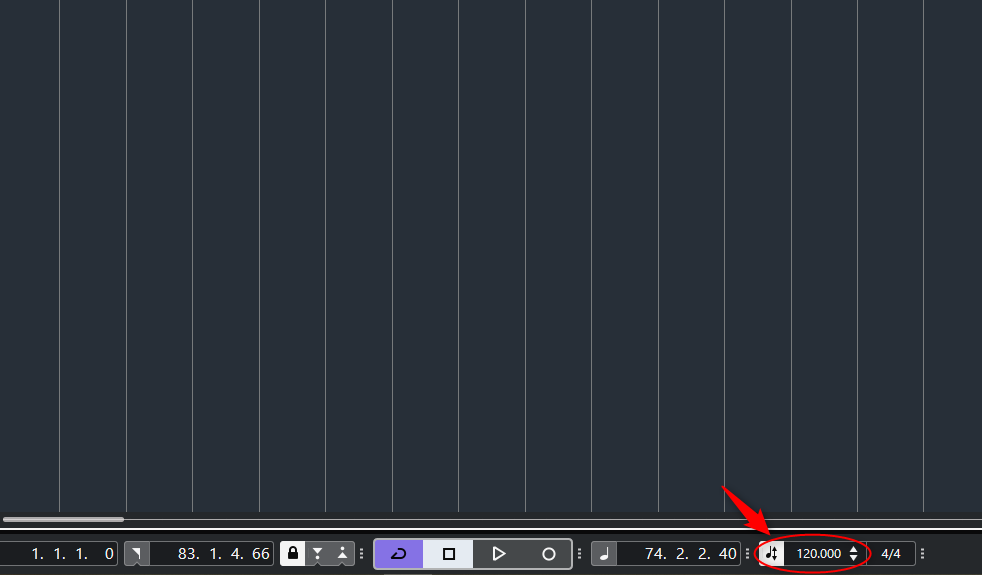
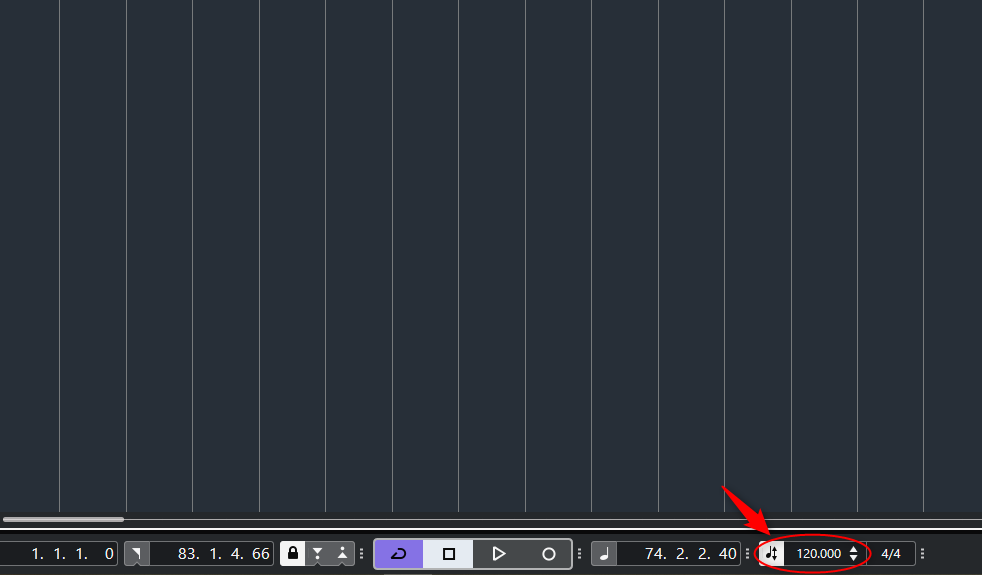
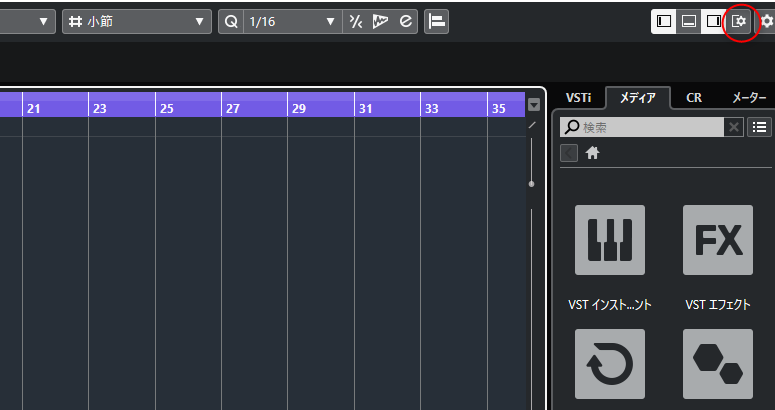
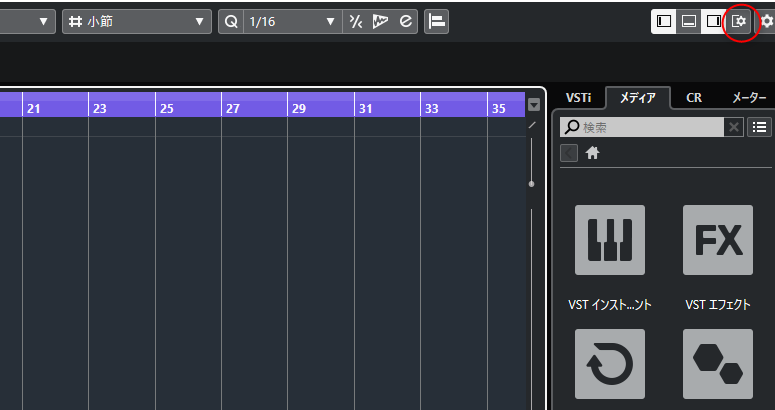
②ハモリを録る
これは普通に録音してください。メインの歌を編集して作ってもいいですが、加工感が出やすいので場合によって実際に歌うのと加工して作るのを使い分けてください。
③上手く歌えた部分を抜粋して一つにまとめる
何テイクか録った中で上手く歌えた部分を範囲選択からの切り取りで1つのパートにまとめていきます。
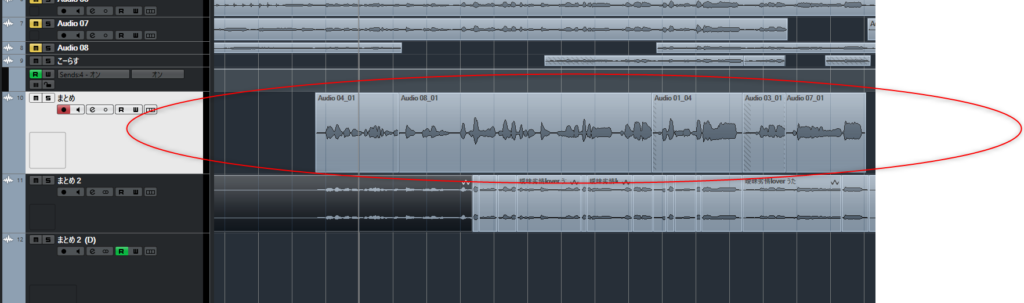
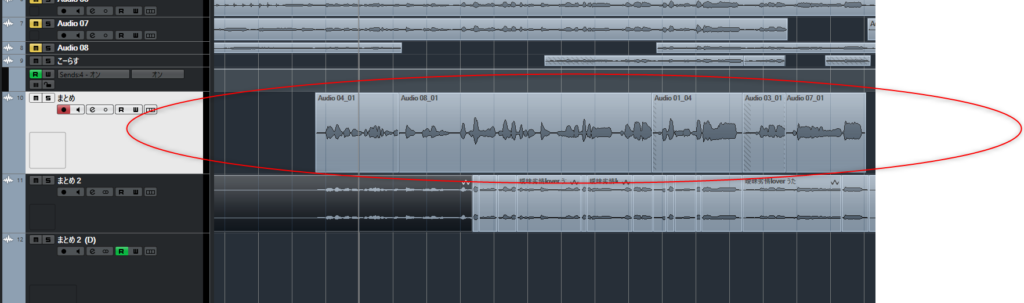
④ボリュームを整える
エフェクトの前にこれをやった方が音量差が小さくなるのでコンプレッサーなどが自然にかかります。
聞いた感じや波形を見た感じで音が大きすぎたり小さすぎたりするところを調節していきます。
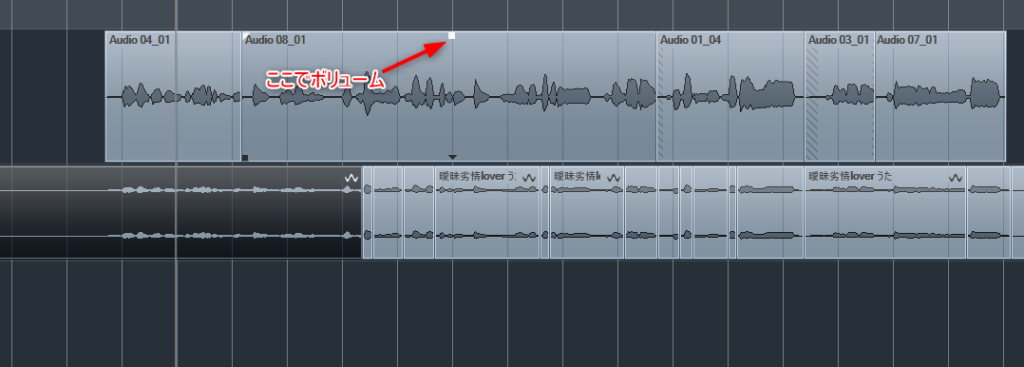
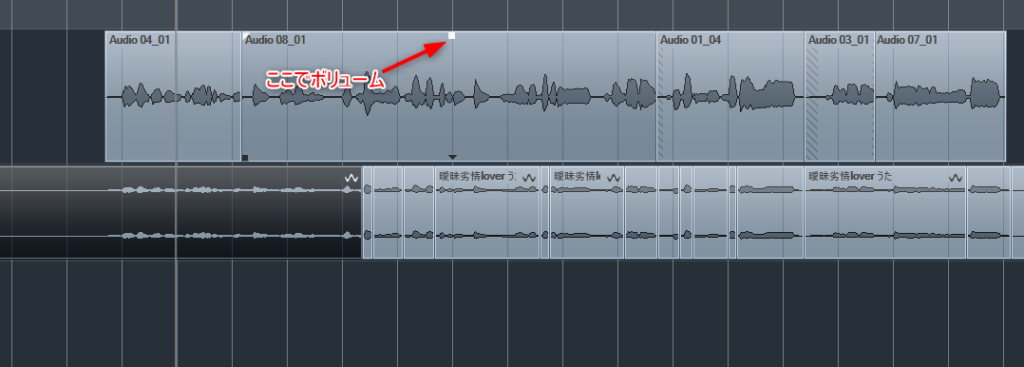
⑤音程補正をする
僕的にはここが一番大変です。正しい音程をそもそも理解していないと補正ができないので初めのうちは時間がかかると思います。「スケール(音階)」の知識がつくと少し楽に補正ができるようになると思います。
Cubaseの音程補正プラグインであるVariaudioはcubase11ではArtistとProにしかついていないので、AIやElementsの人はArtistなどへグレードアップするか、メロダインなどの音程補正プラグインを購入する必要があります。
音程補正をしないと歌ってみたの質を上げるのはなかなか難しいので、検討してみてください!
今回は一応cubaseでのMIXについて書くので、Variaudioの使い方を書きます。
まずはまとめのトラックを読み込んで、あとは音程を正しい場所へ動かすだけです。簡単ですね!
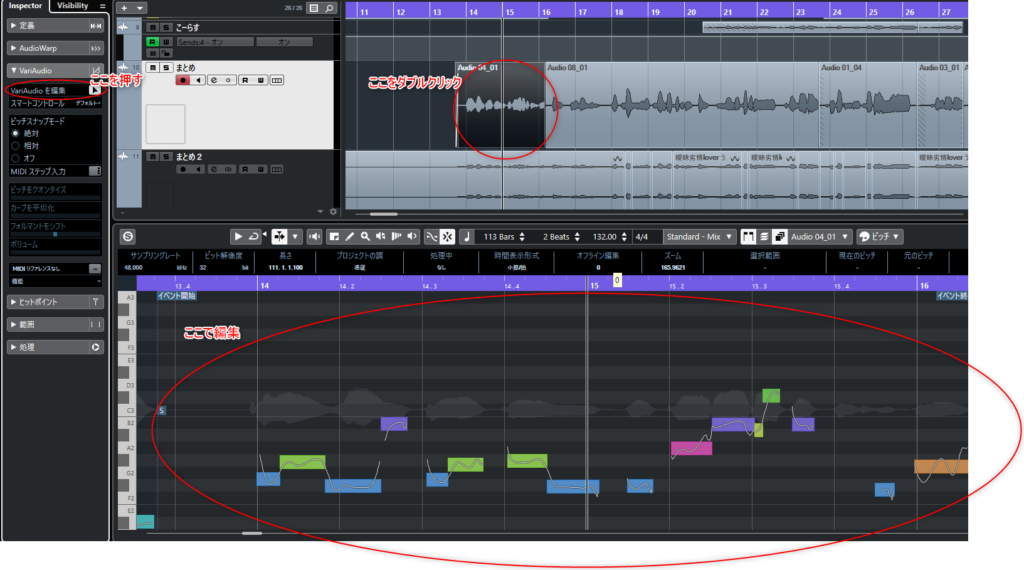
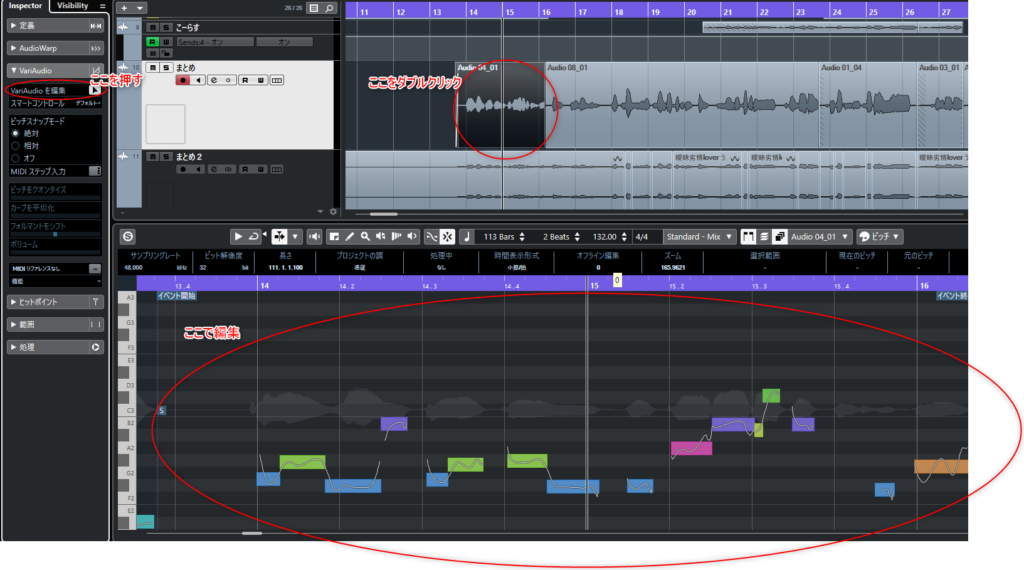
⑥⑦コンプレッサー、イコライザーをかける
ここはまとめて紹介します。
コンプレッサーには『VSTDynamics』
イコライザーには『DJ-EQ』
を使用します。
どちらも1度だけかけるのではなく、2回くらい交互にかけることで丁寧に音を整えていきます。
まず、DJ-EQで低域をある程度カットします。
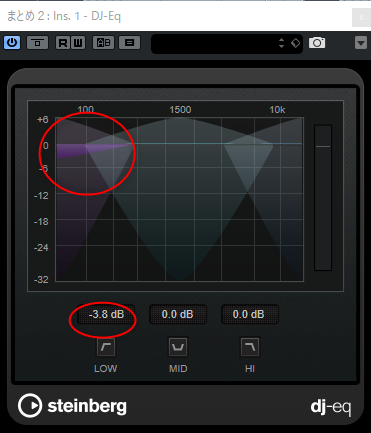
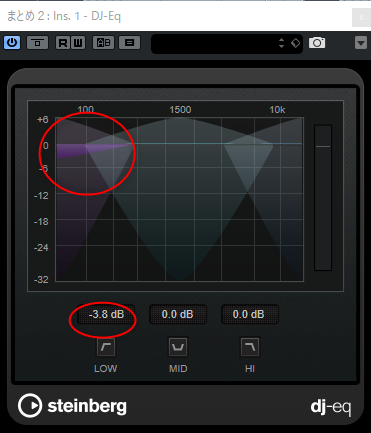
次にVSTDynamicsで少し弱めに音量を調整します。
- THRESHOLDでエフェクトがかかり始める音の大きさ
- RATIOで音を圧縮する比率
- ATTACKでエフェクトがかかり始めるまでの時間
- RELEASEでエフェクトが終わるまでの時間
を調整できます。聞き心地で選ぶのがいいと思います。
あまり強くかけすぎると違和感が出るので、丸の中の右側にあるGRのメーターが-6に収まるくらいの圧縮にとどめてください。
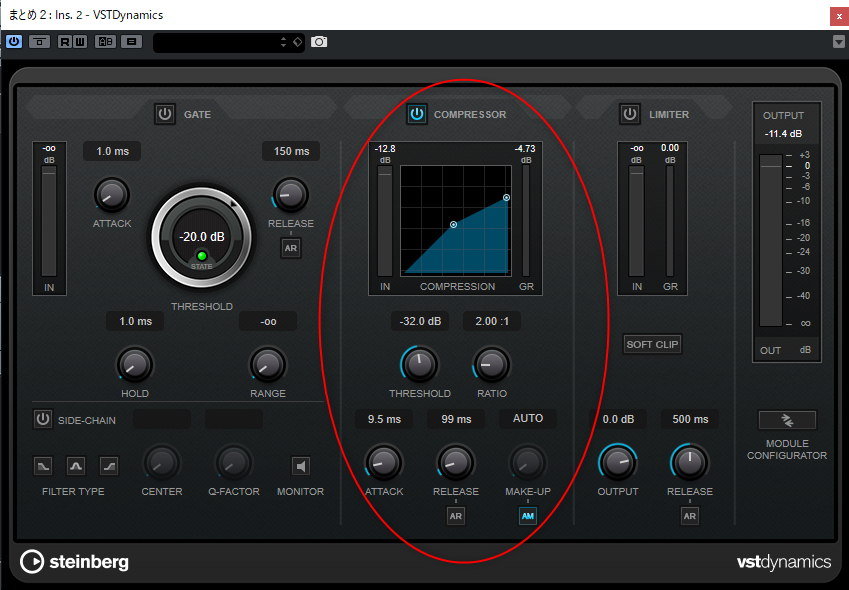
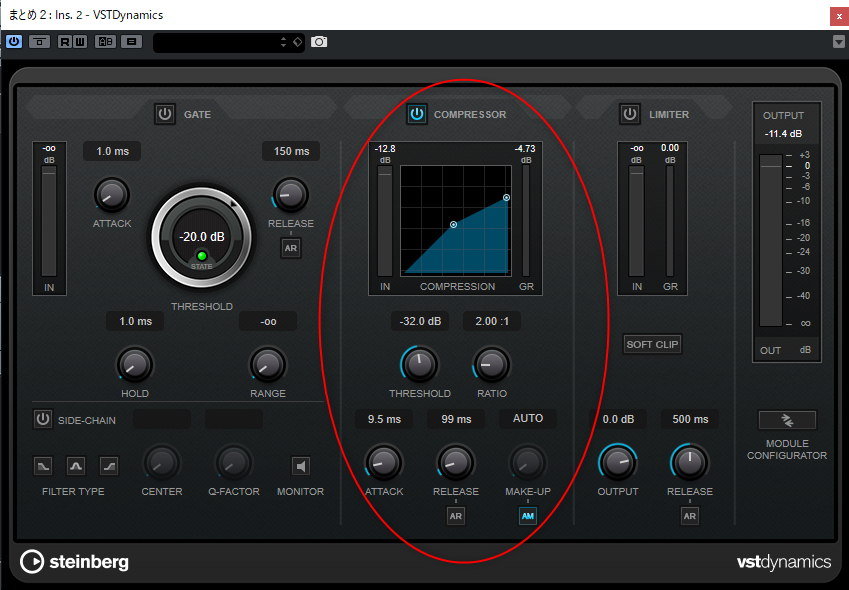
そしてまたDJ-EQをかけます。今度は音の調整です。
今回は高域を上げ、中域を少し上げています。
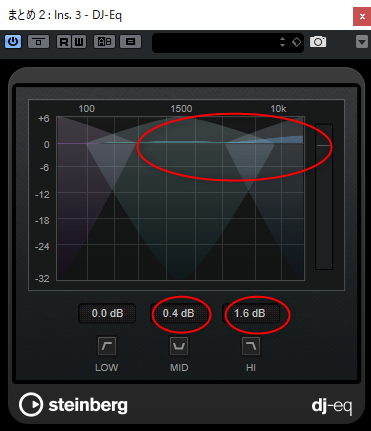
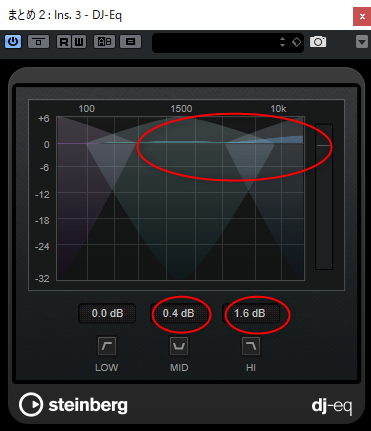
最後にVSTDynamicsをもう一度かけます。1度目より強めにかけます。


これで割とまとまりの良い音になります。Artist版などをお持ちの方はもう少しグレードの高いプラグインで代用していただけます!
⑧リバーブをかける
リバーブにはRoomWorks SEを使用します。
これをセンドエフェクトとして使用し、反響音を足します。
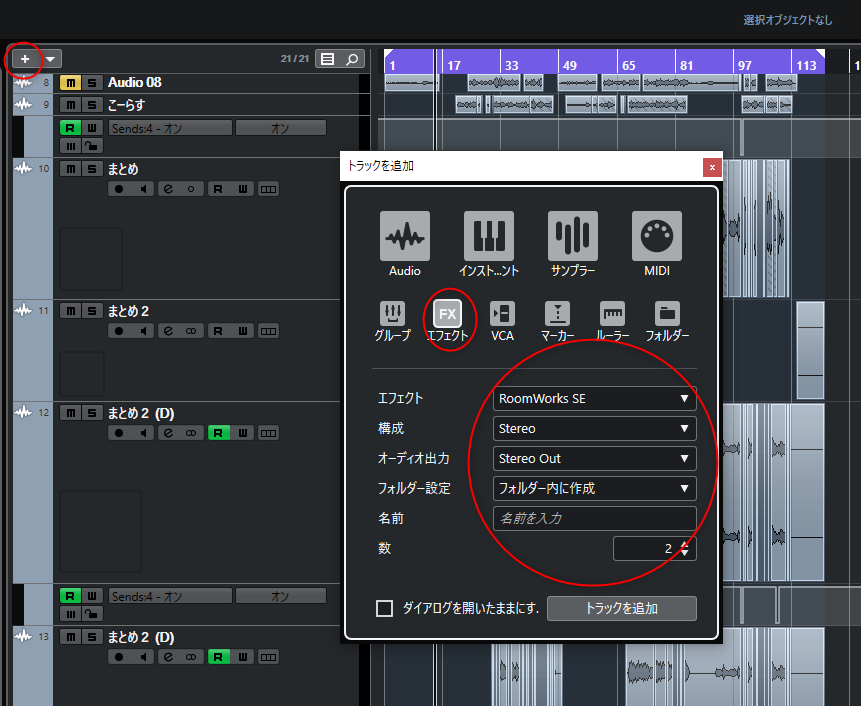
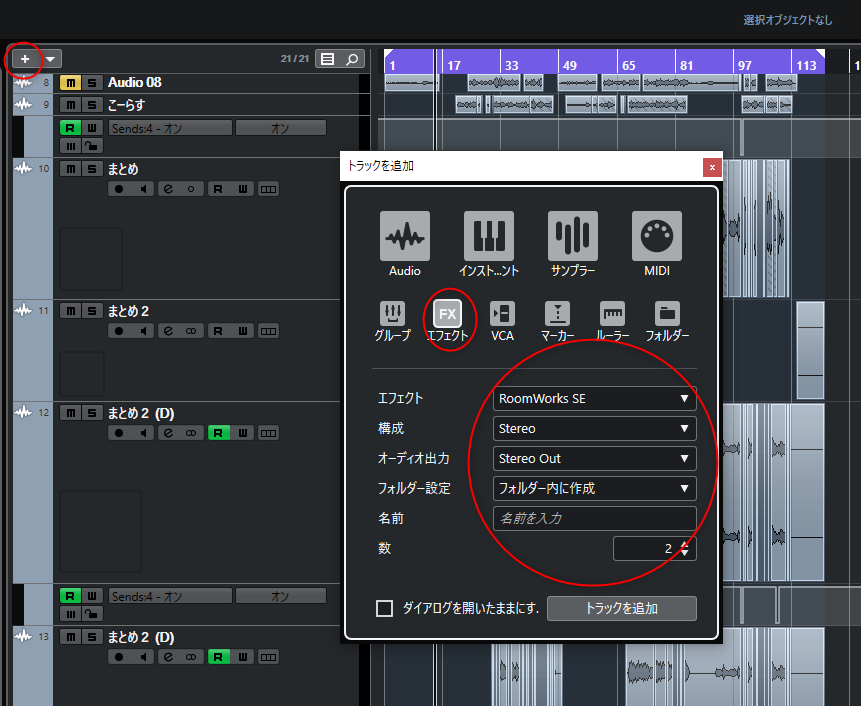
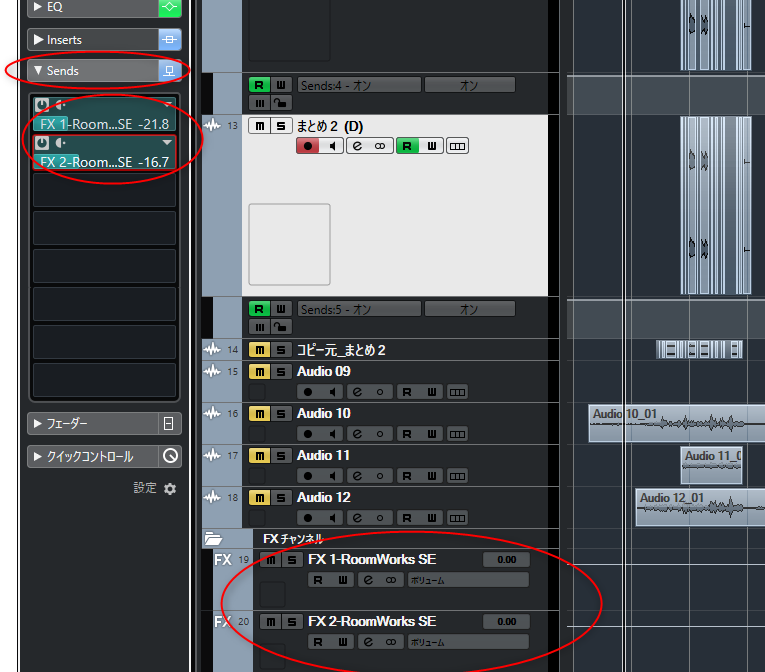
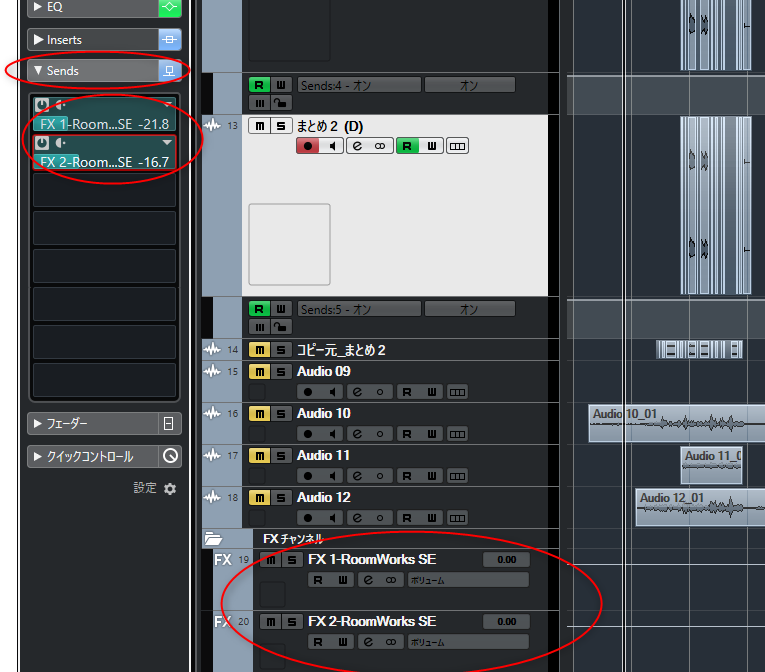
のSendsにリバーブを追加する。これがセンドエフェクトと呼ぶ理由になっている。
⑨Pan振り
ハモリのトラックをずっと右側から鳴らすなどの場合はトラックのバランスパンフェーダーをいじればすぐできるんですが、細かく変えたい場合にはオートメーションを書く必要があります。
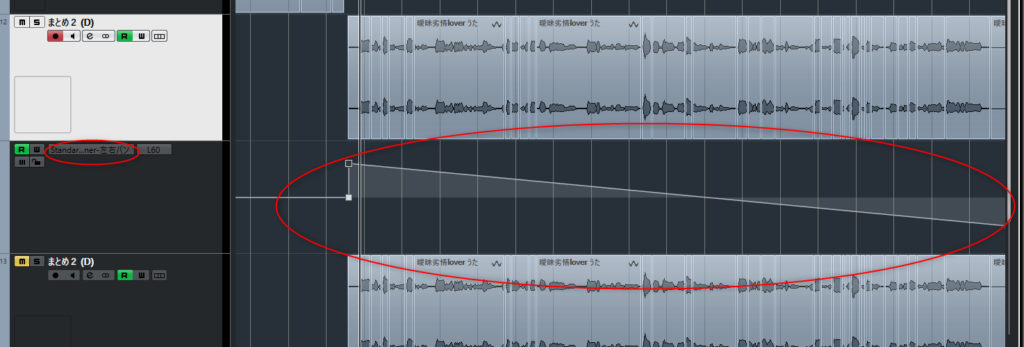
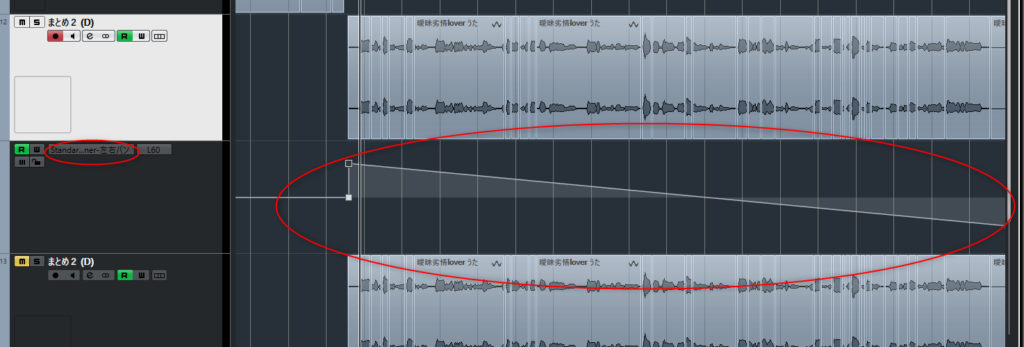
こんな感じでオートメーションを書けば、左から右に音が動きます。
状況に応じて使い分けてみましょう!
⑩マスタリング
マスタリングは曲の音圧を高めるための作業です。
マスタリングについては僕はよくわからないので、Ozone9 を使っています。
ですが、音圧を上げるという目的なので、おそらくLimiterを使えば音圧は稼げるかなと思います。
音圧を上げたいがために強くかけすぎると音が変になってしまうので、適度にお願いします。
ここは画像なしです、すみません、、、
⑪調整
ここで最終調整を行なってください。ヘッドホンだけでなくスピーカーも使った方が音量のバランスが適正かの判断がつきやすいと思います。最初は何が変わったかよく分からないと思いますが、慣れてくれば次第に違いがわかるようになってきます。
MIXに没頭するあまりにずっと聞いていると何がいいのか分からなくなりがちなので、休憩を挟んでからとか次の日に聞くなどしてみてください!
新鮮な耳で聞けるのでいい判断ができると思います。
⑫完成
これにて完成です。お疲れさまでした!
まとめ
CubaseでのMIXのやり方について書いてみました。納得できましたか??
今回はCubase AIでもできるように全てのグレードで搭載しているプラグインを紹介しましたが、上位版やフリーソフト、もっと上を目指す方なら有料プラグインという選択肢もあります。
これらを使えばもっと使いやすかったり音が良かったりするものが多いので、今回お話ししたMIX法で満足できなくなった方はまずは無料で試せるフリーソフトの導入からお試しください。
これからもよりよい歌ってみたを目指していきましょうね!
それでは今回は以上になります!
またね!